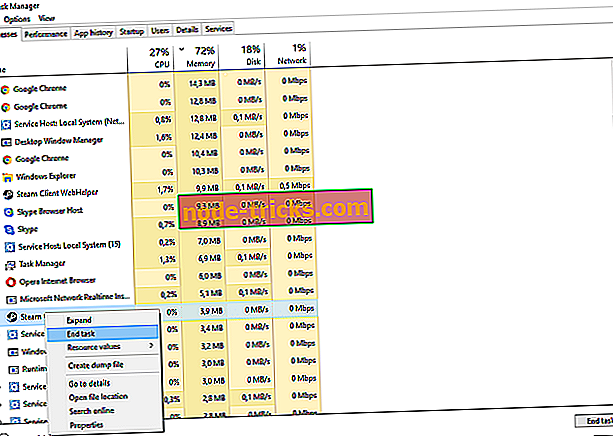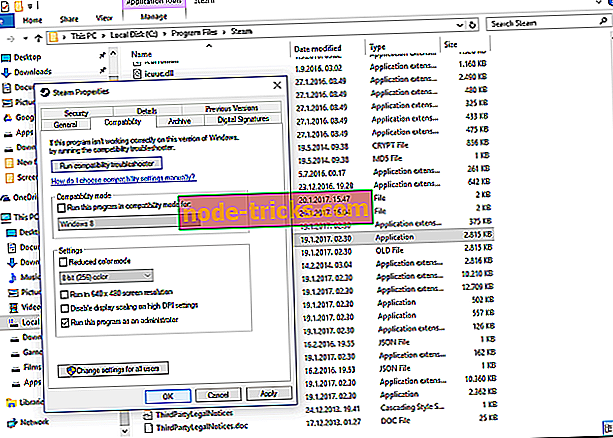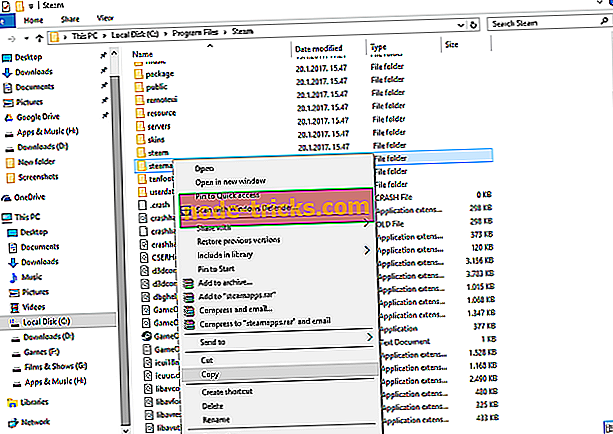Oprava: Chyba „Steam is running“
Ak sa pri spustení klienta služby Steam Desktop neobťažujete s chybou „Steam is already running“, nepanikárte. Máme niekoľko riešení pre vás v tutoriálu nižšie.
Ako všetci vieme, Valve narazil na jackpot so Steamom. V súčasnosti ich vlastný vývoj hier zaostáva za digitálnou distribúciou, čo sa zdá byť výnosnejšou službou. Takže zatiaľ čo herná komunita čaká na Half-life 3, Steam game base je stále väčšia.
Aj keď klient služby Steam dostáva časté aktualizácie a opravy, niektoré z týchto problémov sa stále objavujú. Jedným z významných problémov je „Steam is running“. Podľa niektorých používateľov sa zdá, že ich klient je aktívny a bráni im tak v spustení hry. Takže ak je to aj váš problém, pripravili sme nejaké riešenie problémov.
Ako vyriešiť problém „Para už beží“
- Zabite proces v Správcovi úloh
- Vypnite možné režimy kompatibility
- Zakázať známe rušivé aplikácie
- Znova aktualizujte službu Steam
- Preinštalujte program Steam
Riešenie 1 - Zabite proces v Správcovi úloh
Podľa niektorých správ sa zdá, že program Steam.exe funguje, ale rozhranie klienta sa nezobrazuje. V tomto prípade by ste sa mali pokúsiť zastaviť proces a skúsiť to znova. Môžete to urobiť podľa týchto krokov:
- Kliknite pravým tlačidlom myši na panel úloh a vyberte položku Správca úloh .
- Nájsť parný klient Bootstrapper a zastaviť.
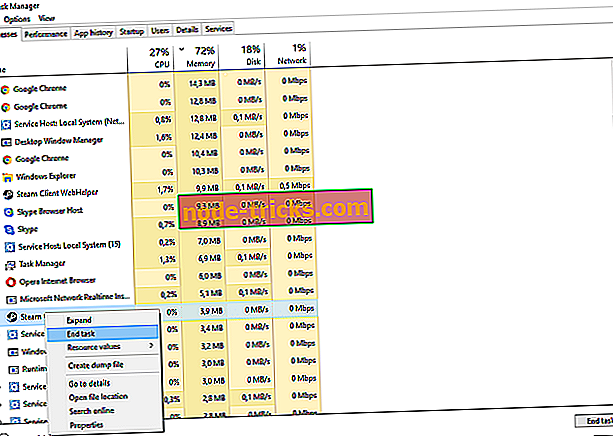
- Ukončite Správcu úloh a reštartujte klienta Para.
Ak používateľské rozhranie klienta nie je viditeľné, potom problém vyžaduje iné riešenia, ktoré nájdete nižšie.
Riešenie 2 - Vypnite možné režimy kompatibility
Riešením niektorých ďalších problémov súvisiacich s parou je zmena režimu kompatibility pre klienta. Tento liek má však niektoré protichodné účinky, pretože môže spôsobiť ešte viac problémov. Môže to spôsobiť poruchu klienta, najmä na systémoch x64. Je teda lepšie vrátiť sa k pôvodným nastaveniam a postupujte takto:
- Prejdite do priečinka Steam (predvolené umiestnenie je: C: Program Files Para).
- Nájdite súbor aplikácie Steam.
- Kliknite pravým tlačidlom myši a otvorte položku Vlastnosti.
- Otvorte kartu Kompatibilita.
- Zrušte začiarknutie všetkých políčok okrem položky Spustiť ako správca.
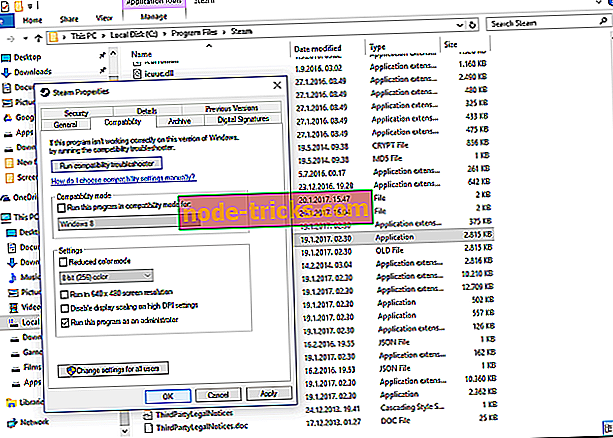
- Uložte a reštartujte klienta Para.
Riešenie 3 - Vypnite známe rušivé aplikácie
Ako uviedla Steam technická podpora, existujú aj niektoré aplikácie na pozadí, ktoré občas rušia Steam. Podľa nich tieto aplikácie môžu spomaliť alebo dokonca zabrániť Steam pracovať. Keďže sa nachádzame v prísloví „lepšie bezpečné, než je ľúto“, tu je zoznam aplikácií, ktoré by ste mali zastaviť pri spustení klienta služby Steam:
- Anti-Virus Aplikácie
- Anti-Spyware aplikácie
- Firewall / Bezpečnostné aplikácie
- Torrent a aplikácie na prevzatie
- VoIP aplikácie
- Peer 2 Peer Aplikácie
Skúste zakázať ich príslušné procesy, aby ste predišli možným konfliktom so službou Steam. Ak problém pretrváva, prejdite na ďalšie riešenie.
Riešenie 4 - Znova aktualizujte službu Steam
Pri niektorých príležitostiach sa súbory s parou poškodia alebo sú neúplné. Väčšinu času, problém spočíva v niektorých malware infekcie. Tieto veci vám môžu zničiť život! Po naskenovaní počítača a škodlivom softvéri by ste však mali aktualizovať svojho klienta služby Steam. Postupujte podľa týchto pokynov:
- Ukončite paru úplne.
- Prejdite na miesto inštalácie služby Steam klient. Predvolené umiestnenie by malo byť C: Program Files Para.
- Nájdite ClientRegistry.blob a zálohujte ho. Stačí skopírovať a prilepiť na plochu.
- Odstrániť všetky súbory v priečinku okrem priečinka Steam.exe a priečinka steamapps (nechceme odstrániť všetky hry, nie?)
- Spustite program Steam a nechajte ho aktualizovať.
Na nasledujúcom štarte bude klient služby Steam aktualizovať a prípadne opraviť problémy. Ak problém zostáva nevyriešený, dáme vám konečné riešenie, ktoré sa môžete pokúsiť vyriešiť tento problém.
Riešenie 5 - Preinštalujte program Steam
Áno, preinštalujte. Ak žiadne z vyššie uvedených riešení nepomohlo, preinštalovanie by malo fungovať. Keďže program nie je taký veľký, ako si myslíte, celý proces je rýchly a jednoduchý. Postup preinštalovania však vyžaduje, aby ste odstránili niektoré súvisiace súbory a prípadne niektoré položky databázy Registry. Môžete tiež použiť odinštalačný program tretej strany, nezabudnite zálohovať svoje hry, pretože tie budú tiež odstránené.
Urobte nasledovné:
- Ukončite funkciu Para
- Premiestnite priečinok Steamapps z priečinka C: Program Files Para (alebo vlastné umiestnenie) na udržanie inštalácií hier.
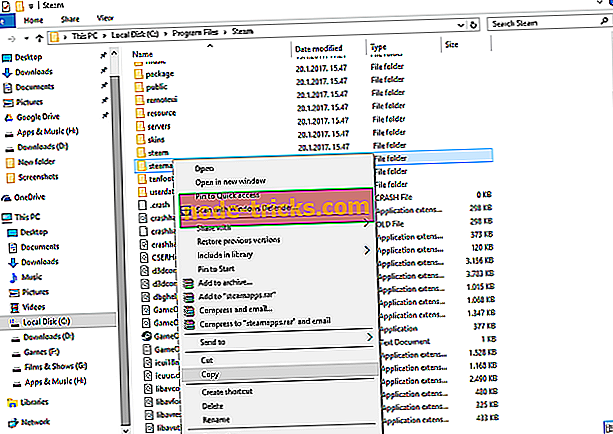
- Kliknite na Ovládací panel.
- Otvorte dialógové okno Pridať alebo odstrániť programy.
- V zozname vyberte položku Para a kliknite na tlačidlo Zmeniť alebo odstrániť.
- Vyberte možnosť Automaticky a kliknite na tlačidlo Ďalej.
- Kliknutím na tlačidlo Dokončiť odinštalujte program Steam.
- Reštartujte počítač a stiahnite si inštalačný program klienta z oficiálnych stránok.
- Nainštalujte paru.
Toto boli naše možné riešenia tohto problému. Mali by ste začať od zhora nadol a vyskúšať si ich. Dúfajme, že pomôžu.
Ak máte nejaké iné riešenia alebo nápady, podeľte sa o ne s nami v komentároch.